Was ist Samsungs Game Launcher, und sollten Sie es benutzen?

Es war ein langer Tag und Sie haben etwas Zeit zu töten, also greifen Sie Ihr Samsung Galaxy S7 und feuern Sie Ihre Lieblingsspiel. Sie sind bereit, das Niveau, auf dem Sie in den letzten sieben Wochen stecken geblieben sind, zu vernichten - es ist so nah, dass Sie es schmecken können. Dann beschließt dein Bff, einen Text zu senden, der dein Spiel unterbricht, was dich von deiner Markierung abbringt. Du verlierst wieder.
Bevor du dein Handy durch den Raum wirfst, wenn du nur darüber nachdenkst, gibt es Hoffnung: Samsungs Game Launcher ist eine großartige Möglichkeit, dein mobiles Spielerlebnis dramatisch zu verbessern. Hier ist, was Sie darüber wissen müssen.
Was Game Launcher tut
Game Launcher ist im Grunde Samsungs Push, um mobile Spiele auf dem Galaxy S7 und S7 Edge zu verbessern. Es handelt sich um eine Reihe von Tools, mit denen Sie die Reaktion Ihres Telefons auf bestimmte Variablen anpassen können, beispielsweise durch Berühren der Zurück-Taste oder durch einen Anruf.
Sie können den Game Launcher verwenden, um alle Warnungen zu deaktivieren Während eines Spiels wird dein Freund dein Spiel nicht erneut ruinieren. Es kann auch die "Zurück" - und "Recents" -Schaltflächen sperren, so dass Sie das Spiel nicht verlassen, wenn Sie versehentlich eine Taste drücken. Sie können es sogar verwenden, um schnell einen Screenshot aufzunehmen oder ein Gameplay aufzunehmen und etwas Audio darüber zu legen. Hört sich für mich an, als ob es Zeit wäre, einen YouTube-Kanal zu starten, du Spielautomat.
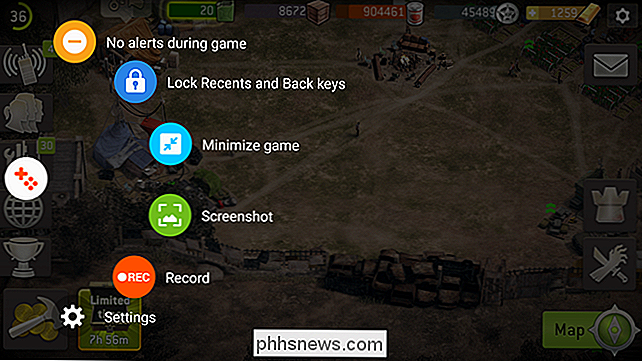
Aber es tut auch mehr. Sie können es sogar verwenden, um die Akkulaufzeit zu sparen, indem Sie die Auflösung und Bildrate reduzieren. Dadurch wird das Spiel natürlich etwas schlechter aussehen und spielen, also ist es nicht unbedingt etwas, das jeder benutzen möchte. Aber wenn du dir Sorgen machst, dass dir der Saft ausgeht und du nur deine Farm-Heros reparieren musst, ist das vielleicht die Lösung.
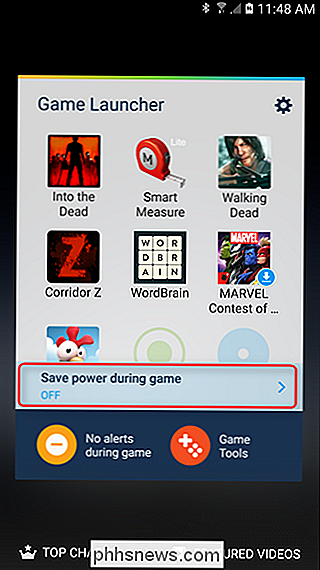
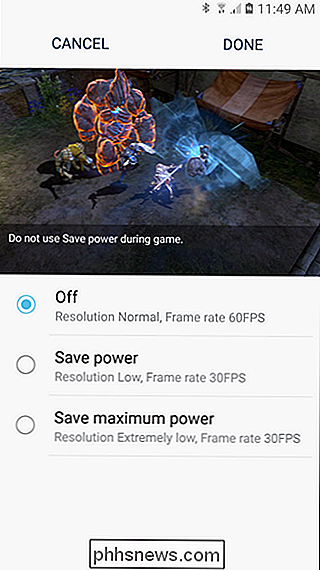
Einrichten des Game Launcher
Das ist eigentlich der einfache Teil. Springe auf deinem Galaxy S7 oder S7 Edge in die App-Schublade und scrolle nach unten, bis du "Game Launcher" findest. Tippe darauf.
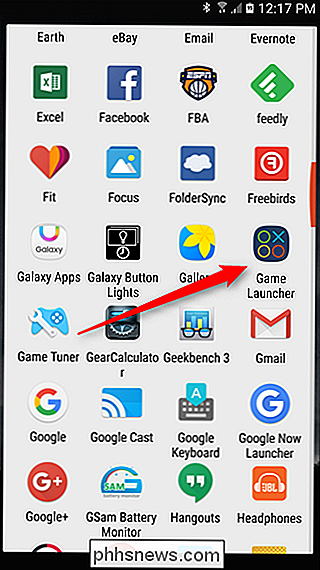
Wenn es geöffnet wird, sollten alle deine installierten Spiele erscheinen. Es ist nicht das Beste, genau zu erkennen, was ein Spiel ist, also kann es hier einige Apps geben - in diesem Sinne wird möglicherweise nicht jedes Spiel angezeigt, das Sie installiert haben. Leider scheint es noch keine Möglichkeit zu geben, nicht gelistete Spiele hinzuzufügen. Bummler.
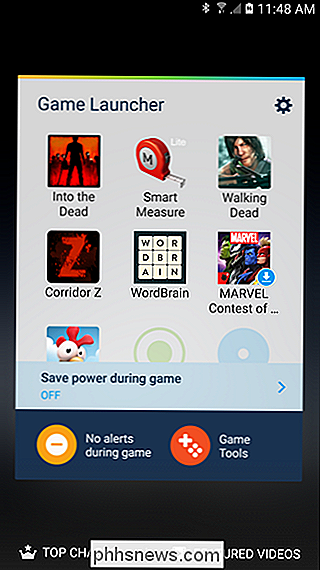
Am unteren Rand des Launcher gibt es zwei umschaltbare Optionen: "Keine Warnungen während des Spiels" und "Spiel-Tools". Ersteres wird genau das tun, was es sagt: alle Warnungen deaktivieren, wenn ein Spiel läuft der Vordergrund.
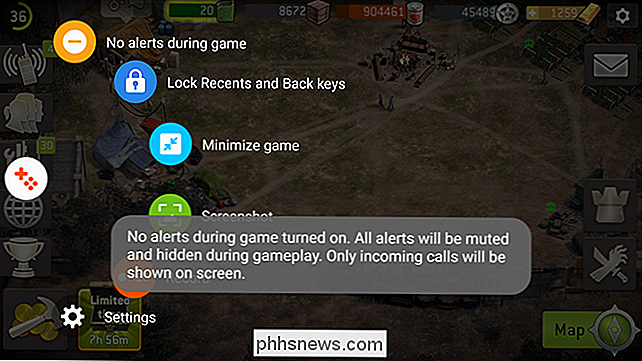
Letzteres ist jedoch nicht ganz so einfach. Im Wesentlichen ist dies ein kleines Symbol, das entlang der Seite des Bildschirms angezeigt wird, mit dem Sie die meisten Einstellungen des Game Launcher optimieren können, wenn ein Spiel läuft. Dies ist, wo Sie Dinge wie sperren Sie die Zurück und recents Tasten, einen schnellen Screenshot, oder starten Sie eine Aufnahme.

Derzeit ist der größte Nachteil von Game Launcher und Game Tools, dass sie nur für die verfügbar sind Galaxy S7 und S7 Edge. Diese beiden nützlichen Tools, die ich persönlich gern für die Veröffentlichung von Samsung bei Google Play für alle Android-Geräte nutzen möchte, sind mir leider bewusst, dass dies nicht passieren wird. Zumindest werden sie sie vielleicht zu S6 und Note 5 bringen. Hoffentlich.

Was ist der Unterschied zwischen privaten und öffentlichen Netzwerken in Windows?
Windows lässt Sie jedes Netzwerk, mit dem Sie eine Verbindung herstellen, als "privates" oder "öffentliches" Netzwerk festlegen. Wenn Sie zum ersten Mal eine Verbindung zu einem Netzwerk herstellen, fragt Windows 10, ob Ihr Computer von anderen Computern erkannt werden soll oder nicht. Diese Option hilft Windows, den Typ des Netzwerks zu erkennen, mit dem Sie eine Verbindung herstellen, um das richtige auszuwählen die Einstellungen.

So zeigen Sie den Webseiten-Quellcode auf Ihrem iPhone oder iPad an
Mobile Safari ist ein wirklich großartiger Browser - er ist schnell, einfach zu bedienen und verfügt über die meisten Funktionen, die Sie wünschen. Was es jedoch nicht hat, ist eine gute Möglichkeit, den Quellcode einer Seite anzuzeigen. Für die überwiegende Mehrheit der Menschen ist der Quellcode einer Seite auf ihrem Smartphone oder Tablet wahrscheinlich nicht der höchste auf der Liste, aber für jeden, der neugierig ist, wie Sites etwas machen, oder für Programmierer, kann es sehr nützlich sein.



